Nota
O acceso a esta páxina require autorización. Pode tentar iniciar sesión ou modificar os directorios.
O acceso a esta páxina require autorización. Pode tentar modificar os directorios.
SE APLICA A: Azure Data Factory
Azure Data Factory  Azure Synapse Analytics
Azure Synapse Analytics
Sugerencia
Pruebe Data Factory en Microsoft Fabric, una solución de análisis todo en uno para empresas. Microsoft Fabric abarca todo, desde el movimiento de datos hasta la ciencia de datos, el análisis en tiempo real, la inteligencia empresarial y los informes. Obtenga información sobre cómo iniciar una nueva evaluación gratuita.
En este inicio rápido se describe cómo usar Azure Data Factory Studio o la interfaz de usuario de Azure Portal para crear una factoría de datos.
Si no está familiarizado con Azure Data Factory, consulte la introducción al servicio antes de probar este inicio rápido.
Prerrequisitos
- Si no tiene una suscripción a Azure, cree una cuenta gratuita antes de empezar.
- Asegúrese de que tiene los roles de Azure necesarios para crear una factoría de datos. Para más información, consulte Roles y permisos para Azure Data Factory.
Creación de una factoría de datos en Azure Data Factory Studio
Con Azure Data Factory Studio, puede crear una factoría de datos en segundos:
Abra el explorador web Microsoft Edge o Google Chrome. Actualmente, la interfaz de usuario de Data Factory solo se admite en estos exploradores.
Vaya a Azure Data Factory Studio y seleccione la opción Crear una nueva factoría de datos .
Puede usar los valores predeterminados para la nueva factoría de datos. O puede elegir un nombre único, una ubicación preferida y una suscripción específica. Cuando termine con estos detalles, seleccione Crear.

Después de crear la factoría de datos, se le dirigirá a la página principal de Azure Data Factory Studio, donde puede empezar a usar la factoría de datos.

Creación de una factoría de datos en Azure Portal
Cuando se usa Azure Portal para crear una factoría de datos, las opciones de creación son más avanzadas:
Abra el explorador web Microsoft Edge o Google Chrome. Actualmente, la interfaz de usuario de Data Factory solo se admite en estos exploradores.
Vaya a la página de factorías de datos en Azure Portal.
Selecciona Crear.

En Grupo de recursos, realice uno de los siguientes pasos:
- Seleccione un grupo de recursos existente en la lista desplegable.
- Seleccione Crear nuevo y escriba el nombre de un nuevo grupo de recursos.
Para obtener más información sobre los grupos de recursos, consulte ¿Qué es un grupo de recursos?.
En Región, seleccione una ubicación para la factoría de datos.
En la lista solo se muestran las ubicaciones que admite Data Factory. Esta región es donde se almacenan los metadatos de Data Factory. Los almacenes de datos asociados (como Azure Storage y Azure SQL Database) y los procesos (como Azure HDInsight) que usa Data Factory se pueden ejecutar en otras regiones.
En Nombre, el nombre de la factoría de datos debe ser único globalmente. Si ve un error que indica que su nombre ya está en uso, cambie el nombre de la factoría de datos (por ejemplo, a <sunombre>ADFTutorialDataFactory) e intente crearla de nuevo. Para obtener más información sobre las reglas de nomenclatura para artefactos de Data Factory, consulte Reglas de nomenclatura de Data Factory.
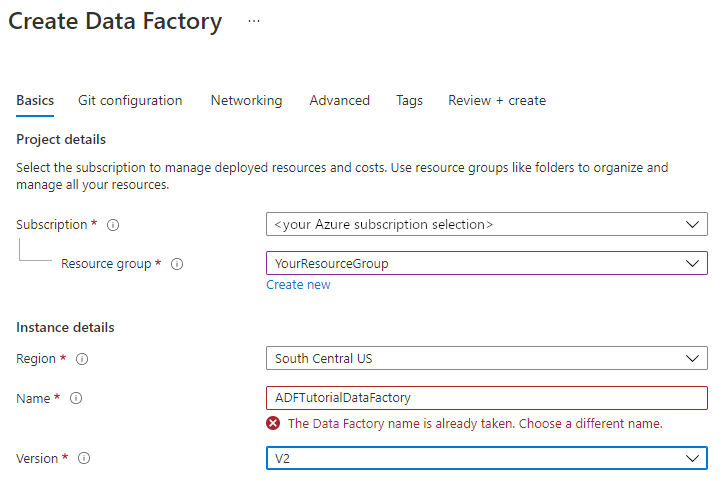
En Versión, seleccione V2.
Selecciona Revisar + crear. Una vez que la configuración pase la validación, seleccione Crear.
Una vez completada la creación, seleccione Ir al recurso.
En la página de la factoría de datos, seleccione Launch Studio para abrir Azure Data Factory Studio. Desde aquí, puede empezar a usar su factoría de datos.

Nota
Si el navegador web está bloqueado en Autorización, desactive la casilla de verificación Bloquear cookies de terceros y datos del sitio . También puede mantenerla seleccionada, crear una excepción para login.microsoftonline.com y, a continuación, intentar abrir la aplicación de nuevo.
Contenido relacionado
- Aprenda a usar Azure Data Factory para copiar datos de una ubicación a otra.
- Obtenga información sobre cómo crear un flujo de datos mediante Azure Data Factory.
- Consulte nuestra lista de los mejores tutoriales para empezar a trabajar con otros temas de Azure Data Factory.